ビデオの字幕を手動で作成することは、ビデオのすべての単語を書き写す必要があるため、ビデオの長さが長くなるにつれてますます困難になるプロセスです。さらに、字幕の遅延は大きな混乱を引き起こす可能性があるため、字幕はビデオおよびオーディオと完全に同期する必要があります。 Facebookなどの一部のソーシャルメディアプラットフォームでは、ニュースフィードの音声はデフォルトでオフになっています。この場合、ビデオに字幕を追加することがより重要です。
自動字幕ジェネレーター 人工知能を搭載しているため、ビデオ全体の字幕をわずか数分で生成できるため、この問題をすばやく解決できます。したがって、自動字幕ジェネレーターについて詳しく知りたい場合は、適切な場所にいます。この記事では、字幕を自動的に生成するために現在オンラインで利用できる最良のオプションのいくつかを紹介します。
- パート1:映画に字幕を追加するための最良の方法
- パート2:ビデオ字幕を生成するための無料ツール
パート1:映画に字幕を追加する最良の方法
ほとんどの場合、自動生成された字幕のほとんどは現在それほど正確ではないため、手動で字幕をビデオに追加する必要があります。ここでは、100以上の事前にプログラムされた字幕、テキスト、タイトル、および開始クレジットと終了クレジットのテンプレートを備えているため、Filmoraビデオエディターを試すことをお勧めします。 (無料の字幕ジェネレーターには通常ありません)
Wondershare Filmoraを使用して映画に字幕を追加する手順:
ステップ#1。 以下のウィザードに従って、WondershareFilmoraをダウンロードしてインストールします。
ステップ#2。 Wondershare Filmoraを起動し、[新しいプロジェクト]を選択し、[メディアのインポート]をクリックして、目的のビデオファイルを追加します。これには、字幕の挿入プロセスが必要です。
ステップ#3。 [タイトル]メニューに移動すると、おすすめ、お気に入り、最新情報などのタイトルカテゴリのリストが表示されます。
ステップ#4。 次に、好きなタイトルスタイルを選択し、それをタイムラインにドラッグします。エディターインターフェイスからプレビューして、タイトルの単語を必要に応じてカスタマイズできます。
ステップ#5。 最後に、[エクスポート]ボタンを押すと、編集したタイトルを保存できます。このウィンドウでは、必要に応じて終了ファイルの出力形式や保存場所などを選択し、後で参照できるようにコンピュータに保存できます。
パート2:ビデオ字幕を生成するための無料ツール
自動字幕生成に使用される技術はまだ開発中であり、それらのほとんどは少数の言語でしか正確な結果を生成できません。さらに、生成されたテキストを確認する必要があります 、特定の単語の発音方法や話者のアクセントが間違いを引き起こすことが多いためです。最高の自動字幕ジェネレーターを見てみましょう。
1。 Media.io
Media.io Auto-Subtitle Generatorは、ビデオのクールな字幕とキャプションを作成するためのもう1つの優れたオンラインプログラムです。それはエキサイティングにシンプルで、すべての汚い仕事をするAIを利用した字幕ジェネレーターが付属しています。つまり、オーディオを字幕トラックに自動変換して、ビデオに正確に追加することができます。
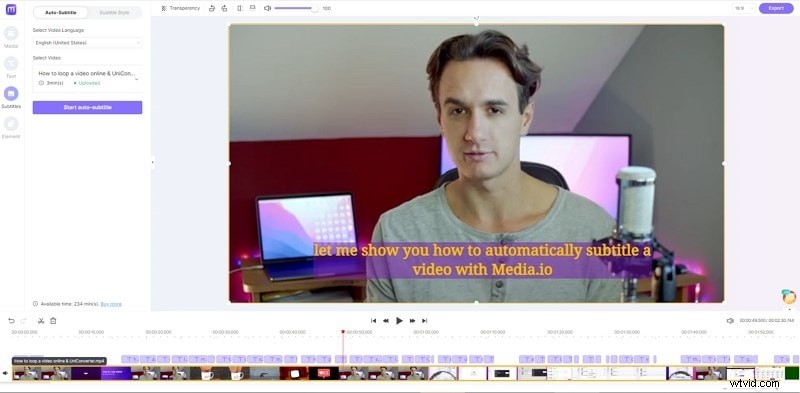
動画に字幕を追加するには、Media.ioを開いてアップロードをタップします 今すぐファイル。編集スタジオが起動し、[アップロード]をクリックしてビデオまたはオーディオをロードします。興味深いことに、 URLを貼り付けるだけでYouTube動画を読み込むことができます ビデオのリンク。もちろん、デスクトップ画面やWebカメラをブラウザで直接録画することもできます。
動画をアップロードしたら、編集タイムラインに追加して、字幕をタップします 左側のペイン。次に、自動字幕をタップします 字幕言語を選択する前にタブ。 Media.ioは、英語、スペイン語、フランス語、クロアチア語などをサポートしています。次に、開始をタップします エクスポートをクリックする前に字幕を生成する自動字幕ボタン ビデオを保存します。以上です!
2.YouTube自動キャプション
すでに独自のYouTubeチャンネルを持っている動画コンテンツ制作者は、プラットフォームの音声認識テクノロジーを使用して、新しい動画をアップロードした後に字幕を自動的に生成できます。現在、このオプションはロシア語、日本語、英語、ポルトガル語、ドイツ語、スペイン語、韓国語、フランス語、イタリア語、オランダ語でのみ利用可能であり、YouTube動画の字幕を作成する従来の方法を使用する必要があります このリストのどの言語にも属していない場合。
YouTubeで自動キャプションを生成するプロセスは、新しいビデオをアップロードするだけなので、かなり簡単です。アップロードが完了すると、ビデオマネージャーでそのビデオを見つける必要があります。新しくアップロードしたビデオの横にある[編集]ドロップダウンメニューをクリックして、[字幕/CC]オプションを選択します。
>その後、字幕やCCを追加する前に、ビデオ言語を設定する必要があります。言語を英語に設定したので、英語(自動) プラットフォームが私のビデオで使用されている言語を認識できるため、この機能を利用できます。それをダブルクリックしてから、[編集]ボタンをクリックします。 自動生成された字幕の校正を開始するため。テキストの各行に移動して、スペル、文法、句読点を編集できます。
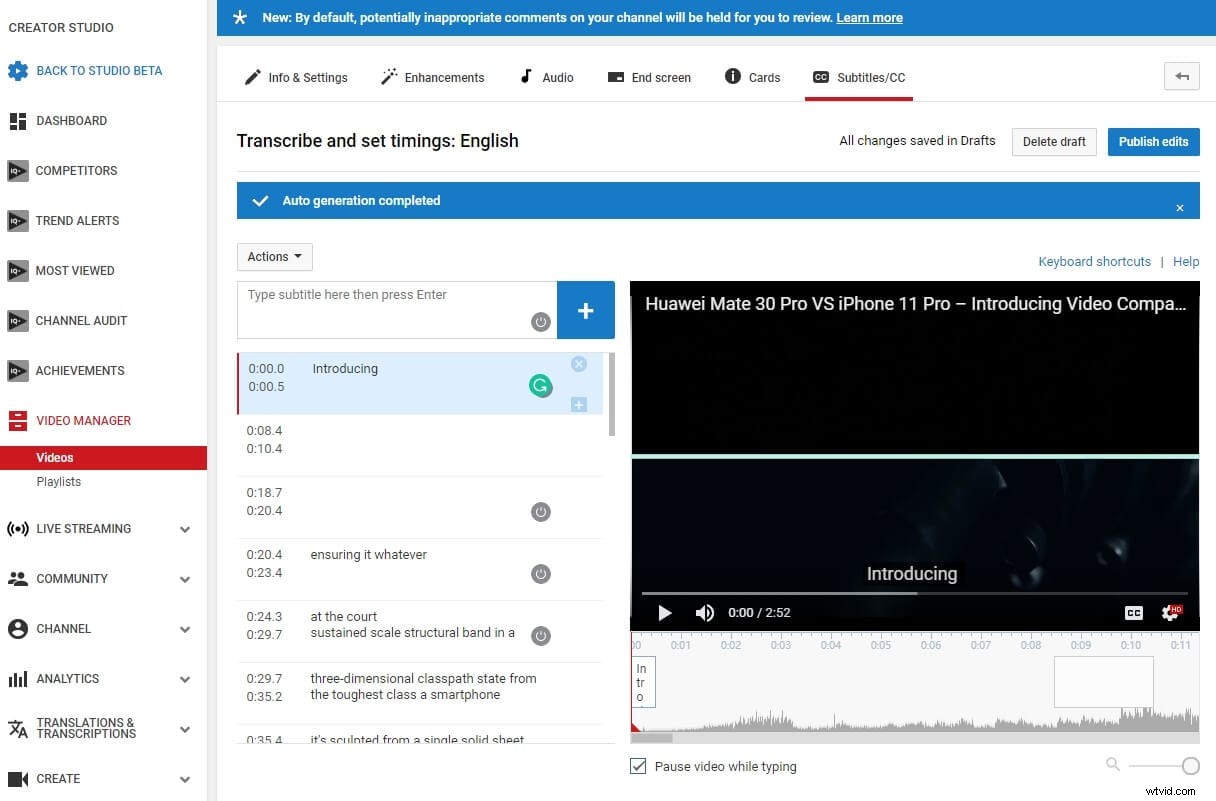
完了したら、編集の公開をクリックして、行った変更を確認できます。 、およびクローズドキャプション 動画のタイトルの横に表示されます ビデオマネージャー 。
3。 Facebookの自動キャプション機能
このツールはアメリカ英語でのみ利用可能です 米国とカナダの広告主にとって、この言語の動画をプロフィールにアップロードすることが多いFacebookユーザーにとっては非常に便利です。ただし、Facebookの自動キャプション機能は完全に信頼できるわけではありません。つまり、Facebookが生成するすべての字幕を校正する必要があります。
>Facebookのホームページに移動します またはプロフィールページに 写真/ビデオをクリックします [投稿の作成]メニューにあるオプション 。 Facebookページにアップロードする動画を見つけて、動画のタイトルを挿入します またはコメントを追加 動画について、共有ボタンをクリックします 動画がアップロードされたら。
動画はプロフィールページに表示されます。[生成]ボタンをクリックする必要があります 投稿の上部にあります。 [生成]ボタンが表示されない場合は、[[投稿を編集]ボタン]をクリックするだけです。 、字幕とキャプションを見つけます (CC) オプションを選択し、ビデオ言語を選択します 。
間違いがないことを確認するために、生成したばかりのキャプションに目を通し、必要な編集をすべて行った後、[ビデオに保存]ボタンをクリックする必要があります。 そうすると、動画に字幕が付きます。
4。 VEED.IO自動キャプション機能
VEEDはシンプルなオンラインビデオエディタです。彼らが追加した最新の機能の1つは、AIを使用してビデオオーディオから字幕とキャプションを自動的に生成する機能です。ソフトウェアはビデオファイルからオーディオを取得し、テキストとタイムコードを生成します。自動キャプション付きのテキストを確認し、エディターで編集することができます。また、一連のテキストスタイルから選択することもできます。ビデオに満足したら、アカウントを必要とせずにダウンロードできます。仕組みは次のとおりです。
>VEEDホームページに移動し、動画のアップロードをクリックします 、編集ページに移動します。 (注:無料バージョンは50MB以内のビデオのアップロードに制限されており、無制限にアップロードするにはProバージョンにアップグレードする必要があります。)VEEDでビデオを編集するためにアカウントは必要ありませんが、できるようにすることをお勧めします。プロジェクトを保存します。
次に、字幕をクリックします ツールをクリックすると、3つのオプションが表示されたら、自動字幕をクリックします。 オプション。ここでは、ビデオ字幕を使用する言語を選択できますが、デフォルトでは米国英語に設定されています。次に[スタート]をクリックし、ソフトウェアが字幕を生成します。これは、ビデオの長さにもよりますが、60秒以内で完了します。これで、生成された字幕を確認できるようになり、次の字幕を編集したり、タイムコードを変更したりできます。
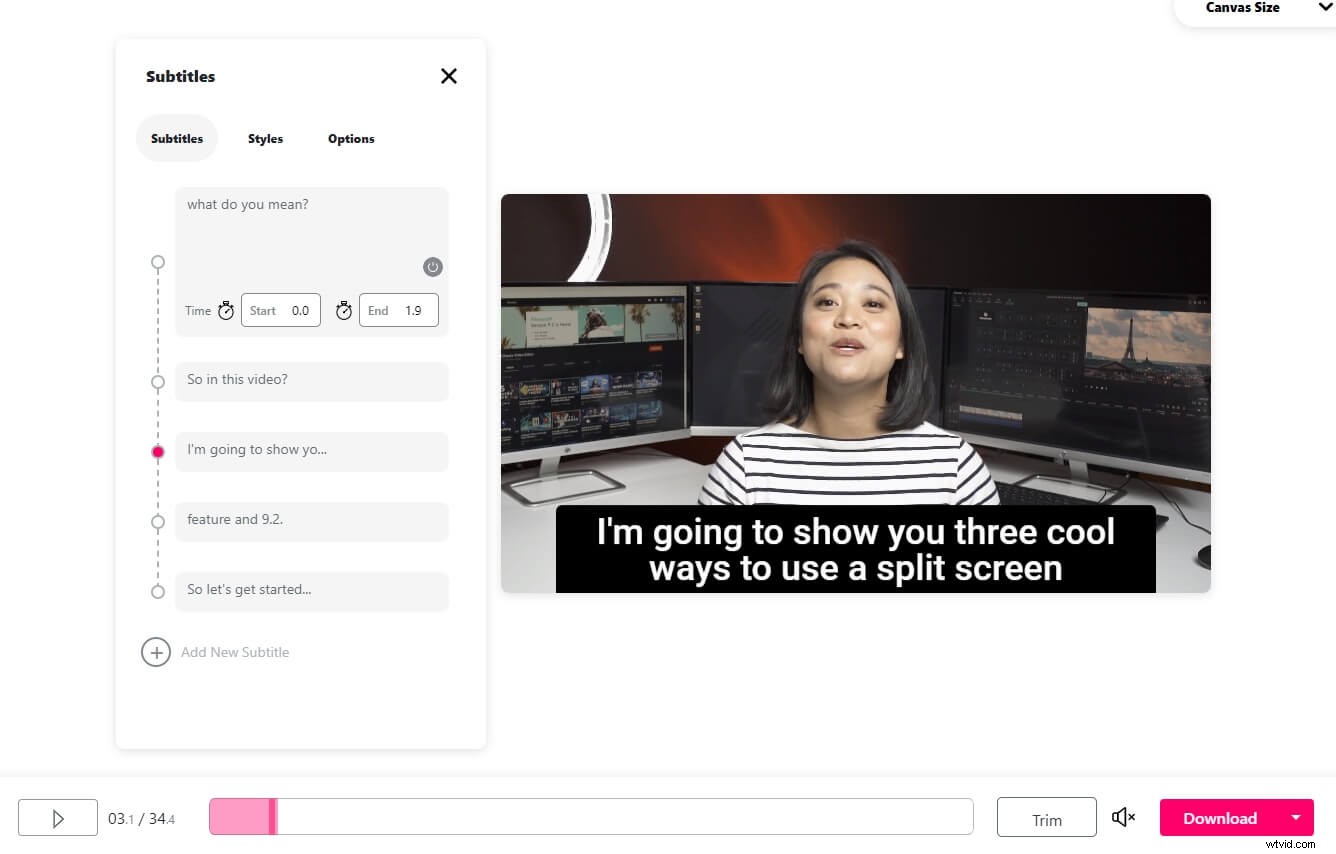
さまざまなテキストスタイルから選択できますが、通常はデフォルトのままにしておきます。一番下までスクロールすると、字幕をSRTファイルとしてエクスポートできます。字幕をエディタに焼き付けたい場合は、右下の[ダウンロード]をクリックするだけです。
5。 Kapwing Auto-Subtitle Maker(ベータ版)
Kapwingは、字幕の自動生成機能を提供する新しい字幕メーカーのベータ版をリリースしました。ビデオのURLを貼り付けるか、コンピューターからアップロードするか、ビデオのサンプルを試してこの新機能を体験することができます。
>[自動生成]オプションをクリックすると、Kapwingが字幕の生成を開始します。すでに述べたように、このツールはまだベータ段階であり、生成された字幕は100%正確ではありません。エディターインターフェイスに時間どおりにテキストを入力して、それに応じて修正することができます。字幕を自動的に生成するだけでなく、KapwingSubtitleMakerではSRTファイルをアップロードすることもできます。

Kapwing字幕メーカーインターフェイス–自動生成
6。アマラ
このオンラインプラットフォームは、真に自動の字幕ジェネレータではありませんが、ユーザーが字幕をビデオと同期するのに役立ちます。自分で字幕を作成したい場合は、Amaraを使用してテキストを入力することもできますが、このプロセスが長すぎて時間を節約する方法を探している場合は、おそらくAmberScriptやWatsonなどのテキストプラットフォームへの音声を使用した字幕ファイル。
ビデオ内のすべてのナレーションまたはダイアログをテキストに変換できたら、ビデオに字幕ファイルを追加できるAmaraプラットフォームに移動する必要があります。 字幕ファイルを作成する動画はオンラインで保存する必要があります あなたがそれにリンクできるように。ビデオファイルをアップロードできるWebサーバーがない場合は、Vimeoなどのビデオホスティングプラットフォームを使用してファイルをオンラインで保存できます。
>動画のURLをアドレスボックスに挿入 、[開始ボタン]をクリックします 、そしてプラットフォームはあなたのビデオを字幕システムに追加します。字幕エディタの左側に、次の質問が表示されます。「この動画の字幕はもうありますか?それらを直接アップロードする 。 [直接アップロード]をクリックします テキスト読み上げプラットフォームを使用して以前に生成したテキストを追加するオプションと、字幕のアップロード 画面にウィンドウがポップアップ表示されます。動画とアップロードするテキストファイルで使用されている言語を選択する必要があります。
アップロードボタンを押します テキストファイルをビデオに追加してから、字幕の編集をクリックします エディターの左側にあるボタン。字幕をビデオと同期するプロセスは、ビデオの長さや対話の量に応じて、多少複雑になる可能性があります。重要なのは、わずか数秒の字幕の遅延がビデオを完全に台無しにする可能性があるため、辛抱強く細部に気を配ることです。
結論
動画の字幕を生成するのは比較的簡単ですが YouTubeやFacebookで共有している場合でも、字幕ジェネレーターが使用する音声認識テクノロジーは完全に信頼できるものではありません。さらに、Amaraのようなプラットフォームには独自のテキスト読み上げテクノロジーがないため、このサービスを提供するオンラインプラットフォームと組み合わせて使用する必要があります。
